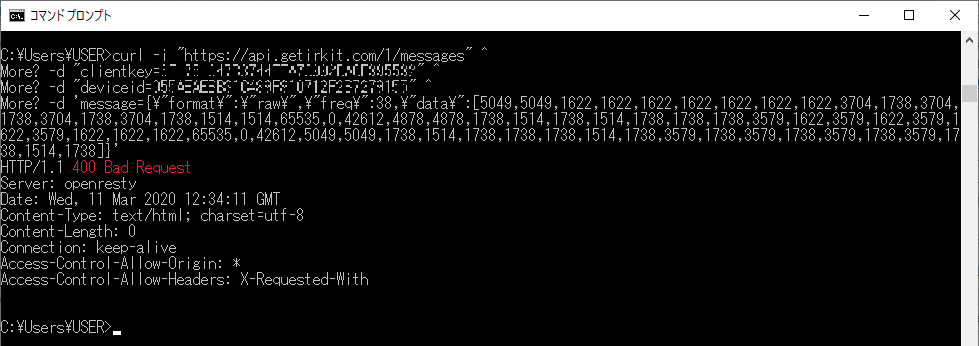通信経路を図で表現してるけどわかりやすくするために簡略化しています。
IRKitサーバーを利用する方法をまとめます。
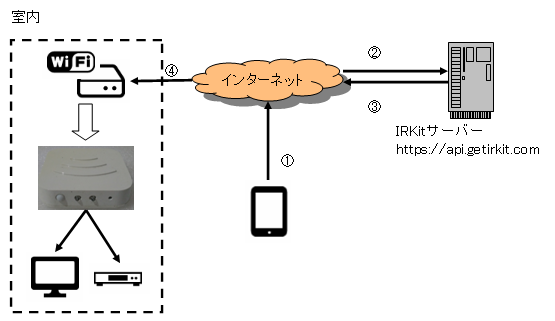
※屋外(屋内のネットワークへのアクセスはセキュリティ上、簡単に行えないようになっています。)からのアクセスはポーリングて方法でIRKitを中継して行われています。
IRKitのAPIを利用したコマンドの送信手順です。
コマンドはCurlを使用しています。
Windows10標準では入ってませんのでCurl導入は以下を参考にしてください。
参考:CurlをWindows10で使う
IRKitサーバーを利用せず直接IRKitに通信する場合は以下を参考にしてください。
参考:IRKit(学習リモコン)コマンド送受信(屋内からのアクセス)
1.IRKitのトークンの取得
Auoth2.0の面倒さですね。
コマンドでトークンを先に取得します。
clienttokenに表示された値をメモします。
コマンド:curl -i "http://{IRKitのアドレス}/keys" -d '' -H "X-Requested-With: curl"
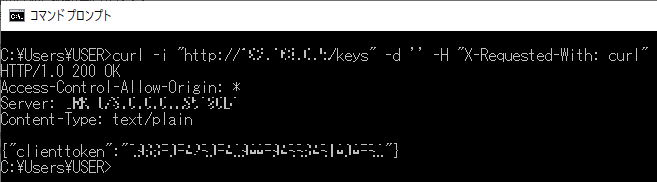
2.トークンでデバイスIDとクライアントキーを取得
メモしたトークンを利用してコマンドでデバイスIDとクライアントキーを取得します。
コマンド:curl -i -d "clienttoken={メモしたトークン}" "https://api.getirkit.com/1/keys"
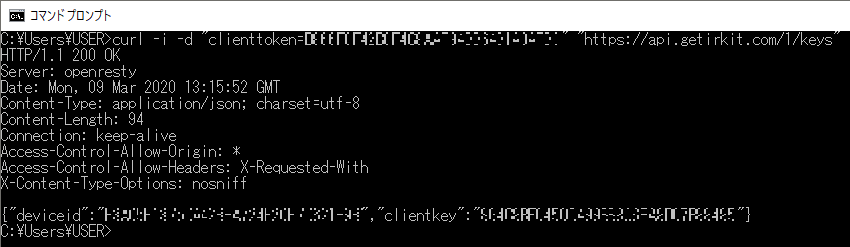
3.デバイスIDとクライアントキーでIRIRKitのPIを呼出
デバイスIDとクライアントキーでAPIにアクセスします。
コマンド:curl -i "https://api.getirkit.com/1/messages" ^
-d "clientkey=トークンで取得したクライアントキー" ^
-d "deviceid=トークンで取得したデバイスID" ^
-d "message={送信する信号}"
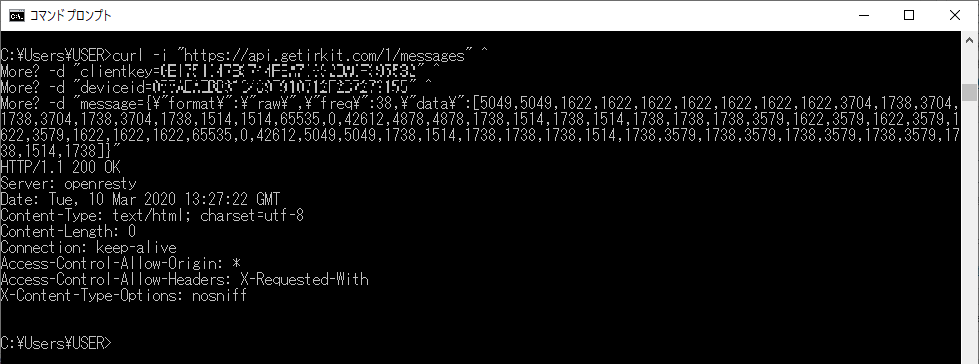
※注意!送信する信号のところをシングルコーテーションのまま囲って実行すると「400 Bad Request」のエラーが発生します。